Юрий Зозуля - Компьютер на 100 %. Начинаем с Windows Vista
- Название:Компьютер на 100 %. Начинаем с Windows Vista
- Автор:
- Жанр:
- Издательство:046ebc0b-b024-102a-94d5-07de47c81719
- Год:2008
- Город:Санкт-Петербург
- ISBN:978-5-388-00129-0
- Рейтинг:
- Избранное:Добавить в избранное
-
Отзывы:
-
Ваша оценка:
Юрий Зозуля - Компьютер на 100 %. Начинаем с Windows Vista краткое содержание
Если вы только приступили к освоению азов компьютерных технологий, если вы пока еще задумываетесь, прежде чем нажать какую-либо клавишу на клавиатуре, если вы поминутно опасаетесь забыть, как запустить нужную вам программу, как отредактировать текстовый документ, как найти потерявшийся файл, – эта книга для вас. Прочитав ее, вы освоите работу в операционной системе Windows Vista, с программами из пакета Microsoft Office 2007, а также научитесь преодолевать сбои в работе вашего компьютера.
Компьютер на 100 %. Начинаем с Windows Vista - читать онлайн бесплатно ознакомительный отрывок
Интервал:
Закладка:
3) подтвердите действия в окне службы контроля учетных записей и дождитесь окончания проверки.
7. Аналогично выполните проверку нескольких папок и файлов с помощью контекстного меню.
8. Снова запустите сканер Dr.Web и выполните полную проверку жесткого диска, выбрав вариант Полная проверка.Эта операция может продолжаться длительное время. Для наблюдения за ходом проверки откройте в окне программы вкладку Статистика .Во время проверки вы можете работать с другими приложениями, если они не требуют значительных системных ресурсов.
Подведение итогов
Вопросы для самопроверки
□Что такое вирус? Кто и для чего создает вирусы?
□Каких правил нужно придерживаться, чтобы исключить заражение вирусом?
□В чем особенность установки программы Dr.Web?
□В чем разница между сторожем и сканером?
□Как выполнить проверку жесткого диска в программе Dr.Web?
□Как проверить на наличие вирусов отдельный файл или папку?
□Как выполняется обновление антивируса? Зачем оно нужно?
Что дальше?
Следующий урок будет посвящен архивации файлов, с помощью которой можно в несколько раз уменьшить размеры, занимаемые файлами. Мы изучим и сравним три разных способа архивации: ZIP-папки, сжатие NTFS и архиватор WinRAR.
Урок 4.3. Архивация файлов
Для чего нужна архивация
Очень часто данные в файлах можно расположить более компактно, применив специальные алгоритмы сжатия. Например, объем текста в этой книге можно значительно сократить, если заменить часто используемые слова сокращениями, как это обычно делают студенты на лекциях. Чтобы иметь возможность вернуть исходный текст, можно составить таблицу применяемых условных сокращений. Подобные методы используются программами для архивации данных, которые ищут в файлах повторяющиеся фрагменты и заменяют их определенным кодом.
С помощью современных программ для архивации можно значительно уменьшить размеры, занимаемые файлами. Широкое распространение получили архивы в форматах ZIP и RAR, для работы с которыми имеются соответствующие программы. Кроме того, архивы в формате ZIP поддерживаются операционной системой.
Архивирование позволяет сократить в несколько раз время передачи файлов по Интернету, а также поместить на дискету, компакт-диск или другой носитель значительно большее количество данных. В одном архивном файле можно хранить как обычные файлы, так и папки с вложенными файлами и другими папками, причем после распаковки архива вся структура папок будет восстановлена в неизменном виде. Степень сжатия при архивации зависит в основном от типа файла. Например, тексты, таблицы или рисунки в формате BMP можно сжать в несколько раз, а рисунки в формате JPG, музыка в форматах MP3 и WMA практически не сжимаются, поскольку и так являются сжатыми.
Использование сжатых ZIP-папок
Windows Vista имеет встроенную поддержку работы с архивами в формате ZIP и поддерживает сжатие, основанное на возможностях файловой системы NTFS.
Архивы в формате ZIP отображаются в виде так называемых ZIP-папок. Работа с ними почти ничем не отличается от действий с обычными папками: вы можете открывать из такого каталога документы, перемещать и копировать файлы, а также выполнять другие операции. При копировании файла в ZIP-папку он будет автоматически сжат, а при извлечении из папки – восстановлен до исходного состояния.
Чтобы создать новую ZIP-папку и сразу же поместить в нее несколько файлов или каталогов, используйте следующий способ.
1. Выделите в окне Проводникафайлы, которые нужно поместить в ZIP-папку.
2. Щелкните правой кнопкой мыши на одном из выделенных файлов и выполните в контекстном меню команду Отправить ► Сжатая ZIP-папка.
3. В результате будет создана ZIP-папка, содержащая все выделенные объекты. Имя архива будет соответствовать тому файлу, на котором вы щелкнули правой кнопкой мыши. Если вы выделили файлы большого размера, то процесс создания архива может занять некоторое время.
Для распаковки одного или нескольких файлов просто скопируйте их из сжатой папки в нужное место. Чтобы извлечь все объекты из сжатой ZIP-папки, можно воспользоваться специальным мастером.
1. Щелкните правой кнопкой мыши на значке ZIP-папки и выберите пункт Извлечь все.
2. Мастер предложит для распаковки текущую папку, изменить которую можно, нажав кнопку Обзор(рис. 4.8).
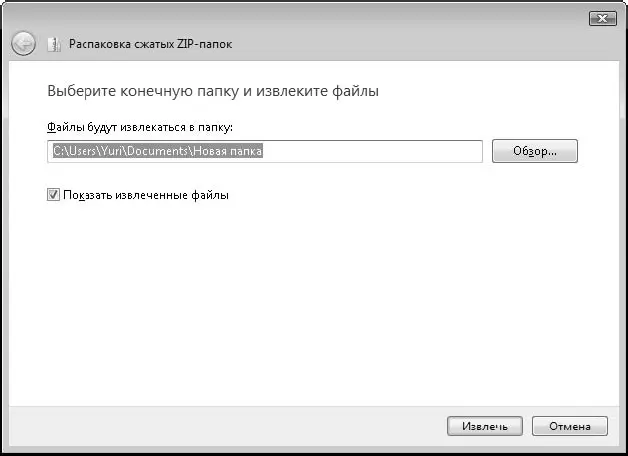
Рис. 4.8.Мастер извлечения файлов из ZIP-папки
3. Для начала распаковки нажмите кнопку Извлечьи дождитесь завершения процесса. Извлеченные файлы будут отображены в окне Проводника.
ПРИМЕЧАНИЕ
Вы сможете работать с ZIP-папками описанными способами только в том случае, если файлы с расширением ZIP не будут связаны с другими программами архивации, которые могут быть установлены в вашей системе.
Работа с архиватором WinRAR
Программа WinRAR является одним из наиболее популярных архиваторов, поскольку имеет удобный интерфейс, умеет работать со многими типами архивов и, что особенно важно, обладает высокой способностью сжатия.
Если вы постоянно скачиваете какие-либо файлы из Интернета, то не сможете обойтись без этой программы, поскольку нередко файлы, предлагаемые для скачивания, представлены именно в формате RAR. Во время установки программа предлагает связать себя со всеми доступными ей типами архивов, включая ZIP. Если вы согласитесь с этим, то ZIP-файлы перестанут быть сжатыми ZIP-папками, а станут открываться в программе WinRAR.
Вы можете использовать ZIP-папки для архивов ZIP, а программу WinRAR – для архивов всех остальных типов. Для этого откройте программу WinRAR, выполните в меню команду Параметры ► Установки,в открывшемся окне перейдите на вкладку Интеграцияи снимите флажок ZIP.
После установки WinRAR в контекстное меню для всех файлов и папок будет добавлено несколько пунктов для создания архива (рис. 4.9). Если же щелкнуть правой кнопкой мыши на архивном файле, то в контекстном меню уже будут присутствовать команды для распаковки архива.
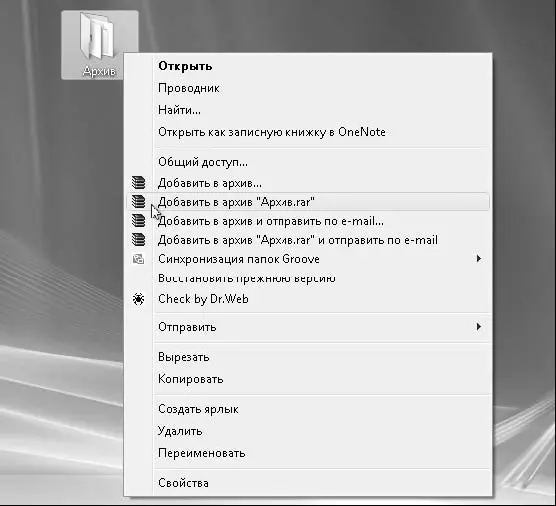
Рис. 4.9.Команды для создания архива с помощью WinRAR
При выполнении двойного щелчка кнопкой мыши на архивном файле его содержимое будет отображено в окне программы WinRAR. Вы сможете добавлять в архив новые файлы или распаковывать имеющиеся с помощью рассмотренных ранее приемов перетаскивания мышью. WinRAR имеет дополнительные возможности для работы с архивами, которые доступны из меню или с панели инструментов программы.
Читать дальшеИнтервал:
Закладка:










